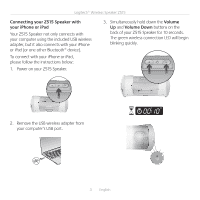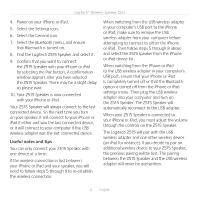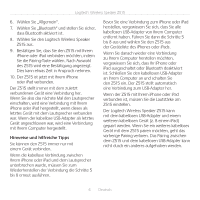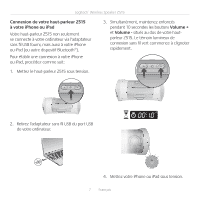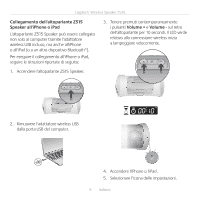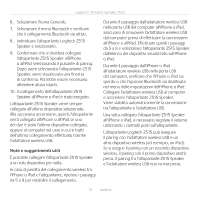Logitech Z515 User Guide - Page 5
Verbinden des Z515 mit Ihrem iPhone, oder iPad., Lautstärke, Lautstärke
 |
View all Logitech Z515 manuals
Add to My Manuals
Save this manual to your list of manuals |
Page 5 highlights
Logitech® Wireless Speaker Z515 Verbinden des Z515 mit Ihrem iPhone oder iPad. Der Z515 lässt sich nicht nur über den mitgelieferten kabellosen USB-Adapter an Ihren Computer anschließen, sondern kann auch mit Ihrem iPhone oder iPad (oder jedem anderen Bluetooth®-Gerät) verbunden werden. So stellen Sie eine Verbindung zu Ihrem iPhone oder iPad her: 3. Drücken Sie 10 Sekunden lang gleichzeitig die Tasten Lautstärke + und Lautstärke auf der Rückseite des Z515. Die grüne LED zur Anzeige einer kabellosen Verbindung blinkt schnell. 1. Schalten Sie den Z515 ein. 2. Ziehen Sie den kabellosen USB-Adapter aus dem USB-Port des Computers. 4. Schalten Sie Ihr iPhone oder iPad an. 5. Wählen Sie „Einstellungen". 5 Deutsch
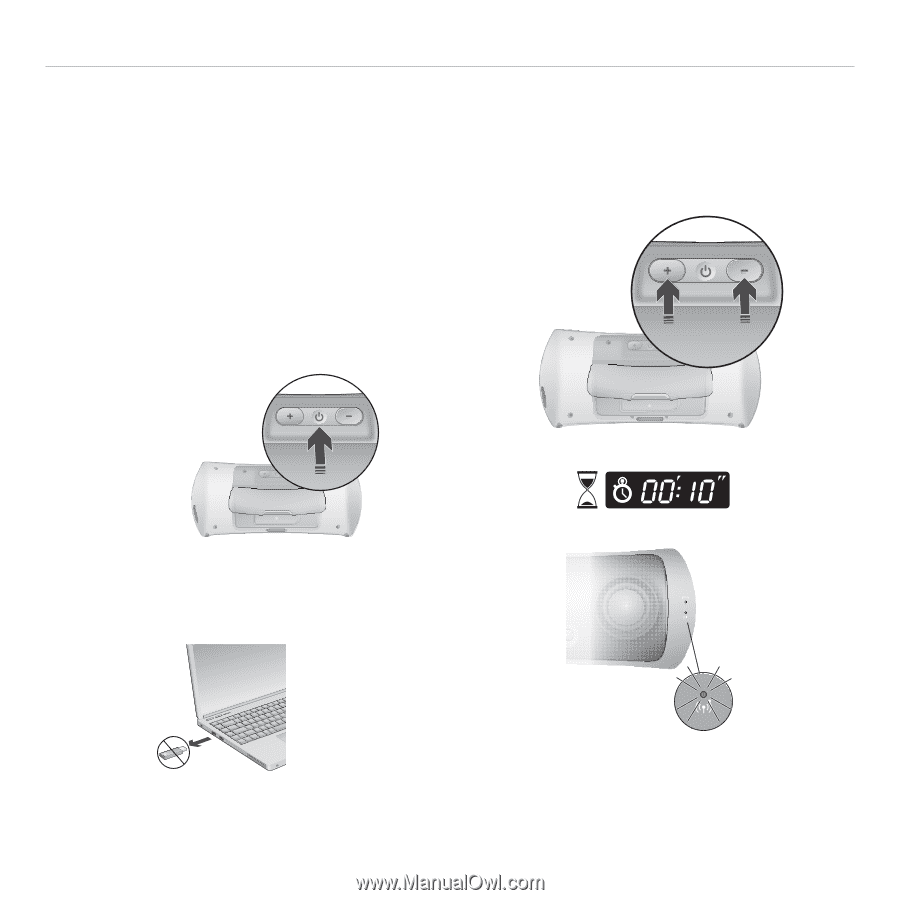
5
Deutsch
Logitech
®
Wireless Speaker Z515
Verbinden des Z515 mit Ihrem iPhone
oder iPad.
Der Z515 lässt sich nicht nur über den
mitgelieferten kabellosen USB-Adapter an
Ihren Computer anschließen, sondern kann
auch mit Ihrem iPhone oder iPad (oder jedem
anderen Bluetooth®-Gerät) verbunden werden.
So stellen Sie eine Verbindung zu Ihrem iPhone
oder iPad her:
Schalten Sie den Z515 ein.
1.
Ziehen Sie den kabellosen USB-Adapter
2.
aus dem USB-Port des Computers.
Drücken Sie 10 Sekunden lang gleichzeitig
3.
die Tasten
Lautstärke +
und
Lautstärke -
auf der Rückseite des Z515. Die grüne LED
zur Anzeige einer kabellosen Verbindung
blinkt schnell.
Schalten Sie Ihr iPhone oder iPad an.
4.
Wählen Sie „Einstellungen“.
5.